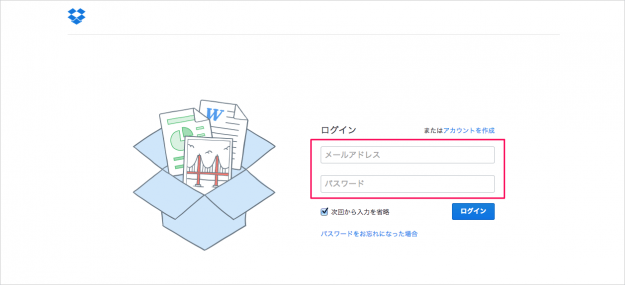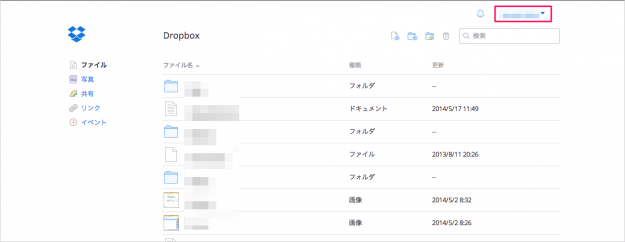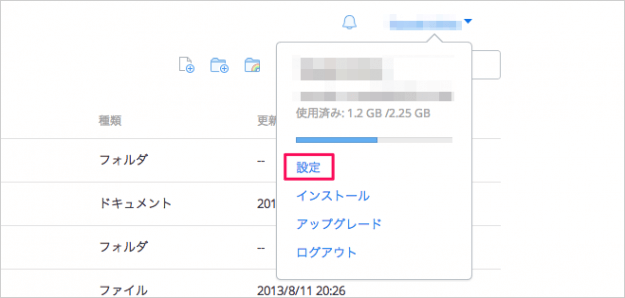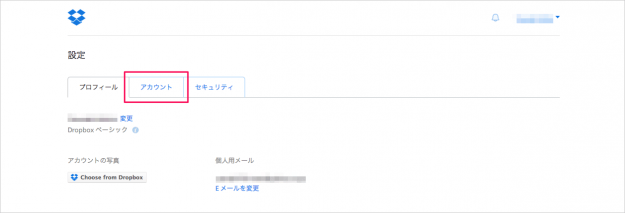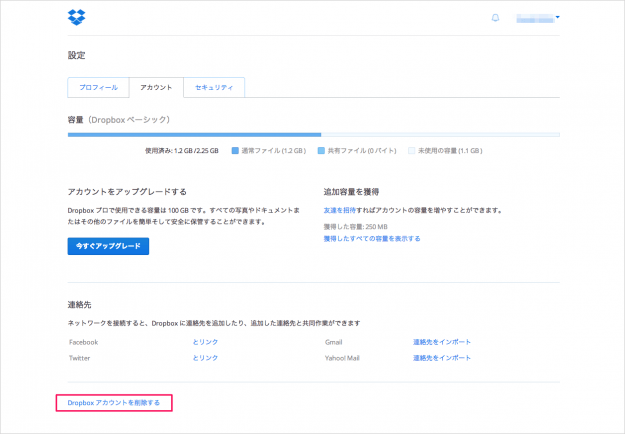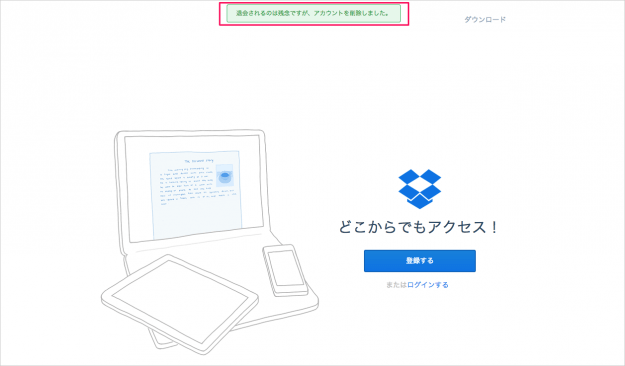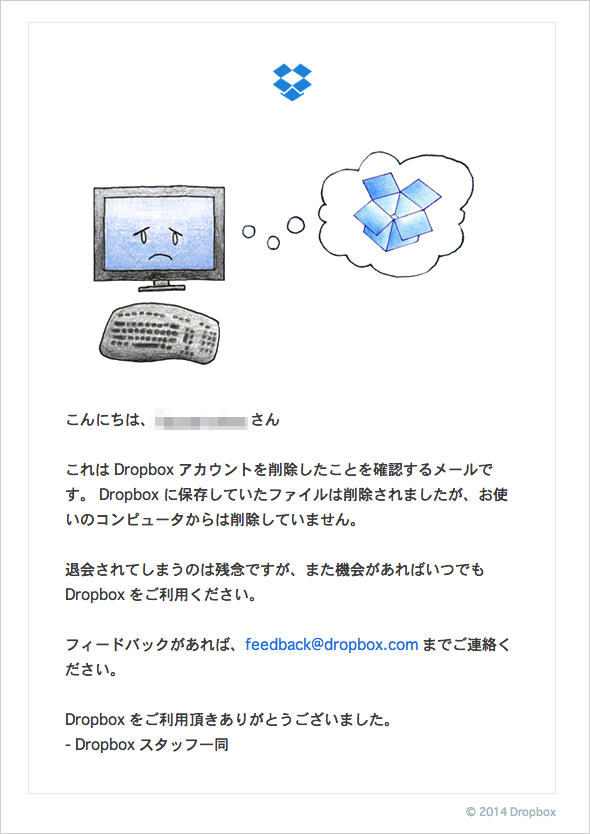Dropboxアカウントの削除方法を紹介します。
「他のオンラインストレージサービスをメインで利用するようになったので、Dropboxを使用しなくなった」
といった場合は「Dropboxアカウント」を削除しておきましょう。アカウントを削除してもパソコン内のデータは削除されません。
それではアカウントの削除方法をみていきます。
Dropboxアカウントの「メールアドレス」「パスワード」を入力し、「ログイン」をクリックします。
クリックするとDropboxに保存されたファイル・フォルダ一覧が表示されるので、画面右上の「ユーザー名」をクリックします。
クリックすると、このようにポップアップが表示されるので、その中から「設定」をクリックします。
クリックすると「設定 - プロフィール」ページが表示されるので、上部タブメニュー「アカウント」をクリックします。
クリックすると「設定 - アカウント」ページが表示されるので、一番下にある「Dropboxアカウントを削除する」というリンクをクリックします。
クリックすると「Dropboxアカウントを削除しますか?」というページが表示されるので、「パスワード」「登録解除の理由」「詳細」を入力・選択し、「アカウントを削除する」をクリックします。
登録解除されるのは、大変残念です。問題などにつきまして、Dropbox がお力になれるこがありましたら、まずサポートへお問い合わせください。
とのことなので、Dropboxアカウントの削除理由によっては、まずサポートに連絡してみるのもいいかもしれませんね。
クリックすると「退会されるのは残念ですが、アカウントを削除しました。」というメッセージが表示されます。
また、このようにアカウント削除をお知らせるメールが届きます。
これでDropboxのアカウント削除の完了です。